Agar sizda bo'lsa Centurylink Internetga ulanish uchun siz tez-tez boshqaruv paneliga kirishingiz kerak bo'ladi. Boshqaruv paneliga kirish, u ham nomi bilan tanilgan Administrator paneli, deb nomlanuvchi Centurylink routerga kirish. Agar siz bu haqda hamma narsani bilmasangiz, biz sizga ushbu maqolada aytib beramiz.
Mana, men sizga yo'l ko'rsataman Centurylink routerga qanday kirish mumkin. Bundan tashqari, men zavod sozlamalarini tiklash, sozlamalarni sozlash, parollarni o'zgartirish va hokazo kabi boshqa muhim narsalarni ham tushuntirib beraman. Agar sizda Centurylink routeringiz bo'lsa, bu xabar sizga yordam berish uchun maxsus yozilgan.
Centurylink Routerga kirish uchun qo'llanma
Qanday qilishni bilish Kirish a Centurylink router muhim hisoblanadi. Bu sizga qo'lda yordam berishi mumkin routerni sozlang, o'zgarishlarni sozlash, WiFi-ni o'zgartirish shuningdek administrator paroli, xavfsizlik sozlamalarini o'zgartirish, va yana ko'p narsalar. Agar buni bilmasangiz, siz buni qila olmaysiz va eng kichik muammolar uchun mijozlarni qo'llab-quvvatlash xizmatiga tayanasiz. Agar sizda Centurylink ulanishi bo'lsa, men sizga tizimga kirish va o'zgarishlarni sozlash bo'yicha oddiy qo'llanma bilan yordam beraman.

Men hamma narsani eng oddiy so'zlar va qisqa qadamlar bilan tushuntiraman. Shunchaki ko'rsatmalarga to'g'ri amal qiling va siz marshrutizatoringizga xizmat ko'rsatish uchun asosiy vaqtinchalik echimlarni bilib olasiz. Bu kichik narsalar ba'zan sizga katta yordam berishi mumkin.
Centurylink Routerga kirish uchun oson qadamlar
Tizimga kirish uchun sizga routerga ulangan, ishlaydigan internetga ega shaxsiy kompyuteringiz yoki noutbukingiz kerak bo'ladi. Shartlarni bajarganingizdan so'ng, nima qilish kerakligini bilish uchun quyidagi oddiy amallarni bajaring.
1-qadam: Ulanish kompyuteringiz yoki noutbukingiz yo'riqnoma foydalanib simli or simsiz ulanish. Xavfsizlik choralari uchun simli ulanishdan foydalanish tavsiya etiladi. Router yoqilganligiga ishonch hosil qiling YONIQ

Step-2: Shundan so'ng vebni ishga tushiring brauzer. Siz istalgan brauzer kabi foydalanishingiz mumkin Chrome, microsoftdge, va hokazo
Step-3: Endi boringlar URL satri va kiriting 192.168.2.1 unda. “https://” avtomatik ravishda keladi. Shu bilan bir qatorda, siz yo'riqnoma standartini kiritishingiz mumkin IP manzili. Agar siz buni bilmasangiz, uni routeringizning orqasida topishingiz mumkin.

Step-4: Keyin Centurylink kirish ekranini ko'rasiz. Joriyingizni kiriting username va parol tizimga kirish uchun. Agar buni bilmasangiz, kiritib ko'ring standart foydalanuvchi nomi va parol. Siz uni a da topishingiz mumkin stiker modemda yoki dan ro'yxat Quyida.
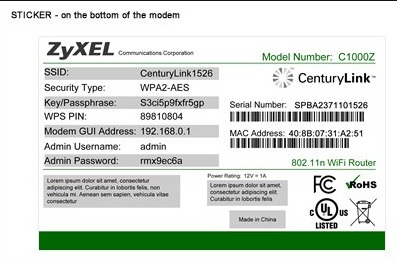
Eslatma: Bu yerda siz Wi-Fi nomi va parolingizdan farq qiladigan router foydalanuvchi nomi va parolini kiritishingiz kerak.
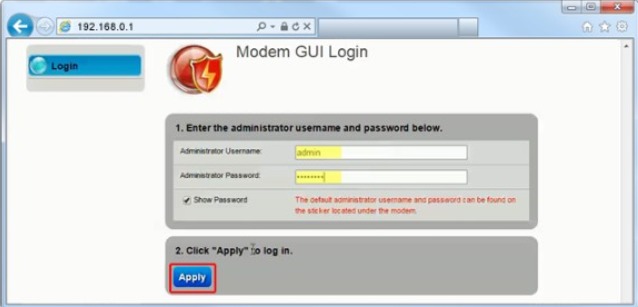
Bo'ldi shu. Endi siz talablarga muvofiq boshqaruv panelidan o'zgartirishlar va sozlamalarni sozlashingiz mumkin.
Centurylink Router uchun standart administrator foydalanuvchi nomlari va parollari
Agar siz Centurylink routeringiz uchun administrator foydalanuvchi nomi va parolini o'zgartirmagan bo'lsangiz, administrator paneliga kirish uchun standartlaridan foydalanishingiz mumkin. Routerning turli modellari uchun standart kirish hisob ma'lumotlari farq qilishi mumkin.
Maslahat: Standart foydalanuvchi nomi va parolni modemdagi stikerda topishingiz mumkin.

Model - foydalanuvchi nomi/parol:
- - / 1234
- administrator / parol
- admin / admin
Siz standart foydalanuvchi nomi va parolni ham topishingiz mumkin foydalanuvchi uchun qo'llanma. Yoki oddiygina qilishingiz mumkin google standart foydalanuvchi nomi va parol bilan birga routeringizning model raqami. Misol uchun, sizning qidiruv so'rovingiz " bo'lishi kerak.XYZ modeli standart foydalanuvchi nomi va parol. "
Centurylink routerni zavod sozlamalarini qanday tiklash mumkin?
Agar tizimga kira olmasangiz router standart foydalanuvchi nomi va parol bilan ham, keyin bu muammoni hal qilish uchun qila oladigan yagona narsa a zavod sozlamalarini tiklash routerda. Zavod sozlamalarini tiklash - noto'g'ri sozlangan sozlamalar, parollarni unutish va noto'g'ri router kabi ko'plab muammolarni hal qilishning yaxshi usuli. Shu bilan birga, u barcha saqlangan konfiguratsiyalar, sozlamalar va boshqa ma'lumotlarni o'chirib tashlaydi va siz sozlashni qayta bajarishingiz kerak.
Centurylink routeringizni zavod sozlamalariga qaytarmoqchi bo'lsangiz, quyidagi amallarni bajaring.
Step-1: topish 'Qayta o'rnatish' routeringizning orqa tomonidagi tugmani yoqing. Bu tasodifan bosilishining oldini olish uchun shunday qurilgan, odatda qizil yoki qora bo'lgan kichik tugma. Uni bosish uchun siz qog'oz qisqichi yoki soch qisqichidan foydalanishingiz kerak.
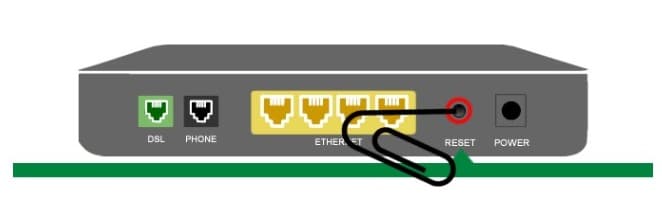
Step-2: Topganingizda, matbuot va ushlab turing The 'Qayta o'rnatish' atrofida uchun tugma 15 soniya. Buni to'g'ri qilyapsizmi yoki yo'qligini bilish uchun ozgina bosishni his qilganingizni va yo'riqnoma quvvat chirog'i miltillay boshlaganini tekshiring.

3-qadam: kuting uchun 3 soniyada 5 daqiqa routergacha qayta ishga tushadi.
Bo'ldi shu. Routeringizda zavod sozlamalarini tiklash muvaffaqiyatli amalga oshirildi. Endi uni qayta sozlash uchun faollashtirish jarayonini davom ettirishingiz mumkin. Agar siz bu haqda bilmasangiz, shunchaki o'tib ketishingiz mumkin Foydalanuvchi uchun qo'llanma bu qutiga keldi. Unda modemni sozlash bo'yicha barcha muhim ko'rsatmalar mavjud.
Router administrator parolini qanday o'zgartirish mumkin?
Routerni o'rnatganingizdan so'ng, yo'riqnoma administrator parolini o'zgartirishni davom ettirishingiz mumkin. Bu Centurylink routerga kirish uchun foydalanadigan parol. Buni qanday qilishni bilish uchun quyidagi bosqichlarni bajaring.
Step-1: Birinchidan, ulanish qurilmangizni routerga oching, a brauzer, va kiriting http://192.168.0.1 URL satrida. Keyin, Kirish foydalanib standart foydalanuvchi nomi va parol Yuqorida biz ushbu postda aytib o'tganimizdek.
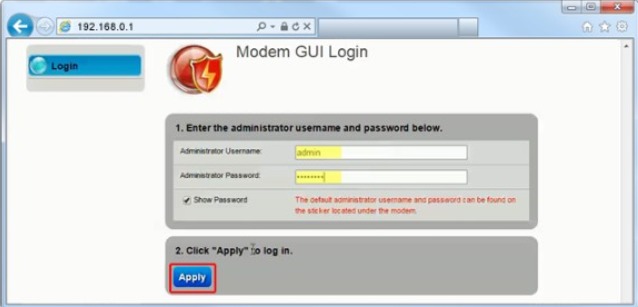
Step-2: Administrator paneliga kirganingizdan so'ng, toping va bosing Kengaytirilgan ishga tushirish.
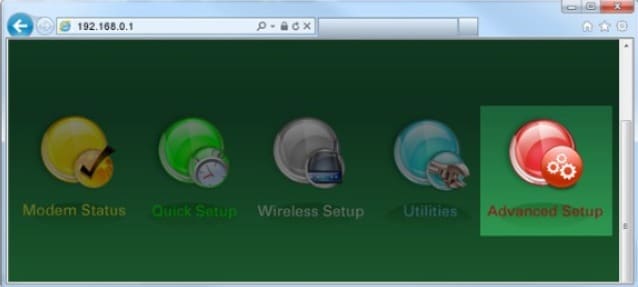
Step-3: Keyin ustiga bosing Administrator paroli ostida mavjud xavfsizlik chap paneldagi bo'lim.
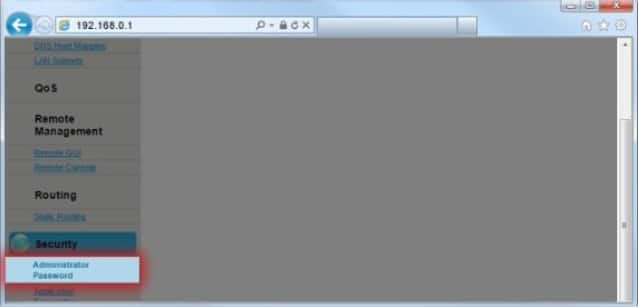
Step-4: Keyingi, yoqish The username va parol.
Step-5: hozir kiriting The username va parol sozlamoqchisiz. Uni boshqa xavfsiz joyga yozib qo'yganingizga ishonch hosil qiling, shunda uni hatto unutganingizda ham topishingiz mumkin.
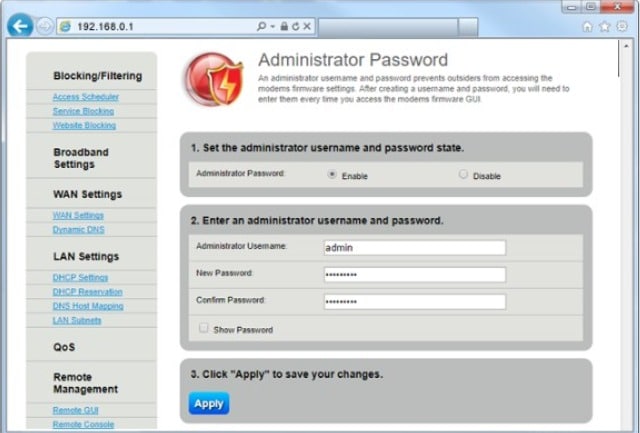
Step-6: Nihoyat, ustiga bosing Qo'llash O'zgarishlarni saqlash uchun.
Bo'ldi shu. Kelajakda murojaat qilish uchun ushbu foydalanuvchi nomi va parolni yozib qo'yishni unutmang. Axir, parollarni unutish tabiiy va muqarrar.
final Words
O'zgarishlarni sozlash va sozlamalarni o'zgartirish uchun Century link routerga shu tarzda kirasiz. Boshqaruv paneli orqali ko'p narsalarni qilishingiz mumkin. Biroq, faqat yaxshi bilgan narsalarni qilish tavsiya etiladi. Aks holda, siz narsalarni chalkashtirib yuborishingiz mumkin. Agar biror narsaga ishonchingiz komil bo'lmasa, quyidagi izoh oynasidan foydalanib so'rashingiz mumkin. Men har safar yordam berishga tayyorman.
Bu post uchun hammasi. Umid qilamanki, sizga foydali bo'ladi. Bu haqda o'z fikr-mulohazalaringizni izohlarda qoldiring.